הצגה, הסתרה והצגה של השדה 'עותק מוסתר' ב- Outlook עבור Windows
אם תוסיף שם של נמען לתיבה עותק מוסתר בהודעת דואר אלקטרוני, עותק של ההודעה יישלח לנמען זה, אך שם זה אינו גלוי לנמענים אחרים של ההודעה.
חשוב: השלבים עשויים להיות שונים בין הגרסה החדשה והקלאסית Outlook עבור Windows. כדי לקבוע באיזו גרסה של Outlook אתה משתמש, חפש קובץ ברצועת הכלים. אם האפשרות קובץ איננה, בצע את השלבים תחת הכרטיסייה Outlook החדש. אם אפשרות הקובץ מופיעה, בחר את הכרטיסייה עבור Outlook הקלאסי.
-
פתח הודעה חדשה או השב להודעה.
-
בכרטיסיה אפשרויות, בחר הצג עותק מוסתר.
-
הוסף את שמות האנשים הרצויים בשורה עותק מוסתר.
הערה: בעת הוספת כתובת דואר אלקטרוני של אדם כלשהו לתיבה עותק מוסתר, עותק של ההודעה נשלח לאדם זה. אנשים אחרים שיקבלו את ההודעה לא יראו שהכתובת שלהם מופיעה בשורה 'עותק מוסתר'.
לאחר שתפעיל את התיבה עותק מוסתר, היא תופיע בכל פעם שתיצור הודעה, עד לביטולה. ניתן למצוא את האפשרות להפעיל את השדה 'עותק מוסתר' בשני מיקומים, בהתאם לפעולה שאתה מבצע: כתיבת הודעה חדשה או מענה להודעה/העברת הודעה.
-
צור הודעת דואר אלקטרוני חדשה או השב להודעה קיימת/העבר אותה.
-
אם ההודעה שאתה כותב נפתחת בחלון חדש, בחר אפשרויות > עותק מוסתר.
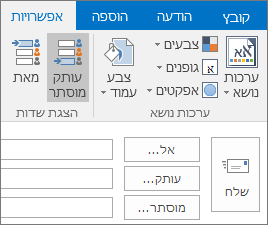
אם ההודעה שאתה כותב נפתחת בחלונית הקריאה, בחר עותק מוסתר ברצועת הכלים.
-
בתיבה עותק מוסתר , הוסף נמענים, חבר את ההודעה, ובסיום בחר שלח.
ביטול 'עותק מוסתר'
ניתן לבטל את התיבה עותק מוסתר עבור הודעות עתידיות בכל עת.
-
צור הודעת דואר אלקטרוני חדשה או השב להודעה קיימת/העבר אותה.
-
אם ההודעה שאתה כותב נפתחת בחלון חדש, בחר אפשרויות > עותק מוסתר.
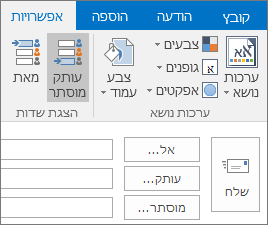
אם ההודעה שאתה כותב נפתחת בחלונית הקריאה, בחר עותק מוסתר ברצועת הכלים.
הערה: צבע הרקע מבחין בין מצב לחצן עותק מוסתר: מופעל או כבוי. רקע כהה מציין שהכפתור מופעל, ורקע בהיר מציין שהכפתור כבוי.
הצגת הנמענים של עותק מוסתר
אם אתה הנמען של הודעה, לא תוכל לראות אם השולח הוסיף נמעני עותק מוסתר. רק שולח ההודעה יכול לראות את השמות של נמעני עותק מוסתר על-ידי פתיחת הודעה בתיקיה פריטים שנשלחו שבה כל הודעות שנשלחו מאוחסנות כברירת מחדל.
-
בתיקיה פריטים שנשלחו, פתח את ההודעה ששלחת.
-
בחלונית הקריאה, הצג את מקטע הכותרת של ההודעה.

עצות:
-
סימן + מציין שיש עוד נמענים. בצילום המסך, לדוגמה, +11 מציין שקיימים 11 נמענים נוספים המפורטים בתיבה עותק מוסתר.
-
בחר


-
-
סלול את הדרך לפני שאתה מוסיף שם של נמען מיועד לתיבה 'עותק מוסתר' בהודעה, ודא שהנמען מצפה להודעה שלך. ייתכן שאדם זה יצטרך לנקוט צעדים כדי להגדיר אותך כשולח בטוח (או כנמען בטוח, אם שמך יופיע בתיבה 'אל' של ההודעה).
מדוע יש צורך בכך? שולחי דואר זבל אוהבים להשתמש בתכונת העותק המוסתר. לכן, מסנני דואר זבל רבים מסמנים הודעות המשתמשות בתיבה עותק מוסתר כדואר זבל. לכן, אם הנמען המיועד לא הוסיף את שמך ל- רשימת שולחים בטוחים ב- Microsoft Outlook, הודעתך עשויה לעבור ישירות אל תיקיית דואר הזבל או לתיקיה דומה.
לקבלת מידע נוסף על הגדרת מסנן דואר הזבל ב- Outlook, ראה הוספת שמות לרשימות מסנני דואר הזבל.
-
חשוב לפני שאתה כולל רשימת תפוצה בתיבה 'עותק מוסתר' אם תציין את שם רשימת התפוצה בתיבה 'עותק מוסתר', הדבר יקשה על אנשים שמשתמשים בכללים למיון הדואר האלקטרוני שלהם לתיקיות. מאחר שהכללים שלהם תלויים בהופעת שם רשימת התפוצה בתיבה 'אל' או בתיבה 'עותק', ההודעה שלך לא תמוין לפי הכללים שלהם.
-
הכר את המגבלות שלך רבים מספקי שירותי הדואר האלקטרוני מגבילים את מספר השמות שניתן לכלול בתיבות 'אל', 'עותק' ו'עותק מוסתר' בהודעה. לדוגמה, ספק שירותי הדואר האלקטרוני שלך עשוי להגביל כל הודעה ל- 100 כתובות דואר אלקטרוני לכל היותר. אם כתובות אלה מפוזרות בתיבות אל, עותק ועותק מוסתר, זכור כי השמות בתיבה עותק מוסתר ייכללו במגבלה הכללית שלך. שאל את ספק שירותי הדואר האלקטרוני בנוגע למדיניות שחלה על החשבון שלך.
-
שמור על פרטיות רשימת הנמענים עותק מוסתר יכול לסייע לך לכבד על פרטיותם של אחרים שכן הוא מאפשר לך לעדכן אותם מבלי לחשוף את זהותם. לדוגמה, אם אתה שולח הודעה לגבי משרה פנויה לכמה אנשים, מומלץ להשתמש ב'עותק מוסתר' כדי לשמור על פרטיותם של מחפשי העבודה.
עצה: שקול להשתמש במיזוג דואר ב- Microsoft Office Word 2007 כחלופה לשימוש בעותק מוסתר. באמצעות מיזוג דואר, באפשרותך לשלוח במהירות את אותה הודעת דואר אלקטרוני לנמענים בודדים. מיזוג דואר מאפשר לך לשלוח דואר בכמויות גדולות כאשר רק שם אחד מופיע בתיבה אל של ההודעה.
-
עזור בריסון שיחה שיצאה משליטה הנה מצב שבו שימוש באפשרות העותק המוסתר עבור רשימת תפוצה או עבור כמות גדולה של שמות יכול לעזור.
נניח שאתה שולח הודעה עם מספר גדול של אנשים בתיבה אל. הדיון מתחיל להתעורר לחיים וכולם רוצים להביע את דעתם. מספר ההודעות גדל באופן משמעותי מכיוון שנמענים רבים משיבים עם המסר "בבקשה תפסיקו להשיב לכולם להודעה זו". הבעיה היא שכאשר הם שולחים הודעה זו, הם לוחצים על השב לכולם. אחת הדרכים לריסון השימוש באפשרות השב לכולם היא להגיב ולמקם את שם רשימת התפוצה בתיבה עותק מוסתר. לדוגמה, באפשרותך ללחוץ על השב, למקם רק את שמך בתיבה אל, לעביר את רשימת התפוצה לתיבה עותק מוסתר ולכתוב הודעה דומה להודעה הבאה:
"אני מעריך את דעתם של האנשים בנושא זה. אם יש לך הערות נוספות, השב לי ישירות. (כללתי רשימת תפוצה זו בתיבה עותק מוסתר כדי לצמצם מספר ההודעות מסוג 'השב לכולם'.) "
עצה: אם אתה שולח הודעה לאנשים אחרים שמשתמשים ב- Outlook, תוכל למנוע מהם לחלוטין להשתמש באפשרות השב לכולם. לקבלת מידע נוסף, ראה מניעת השימוש באפשרות 'השב לכולם'.
-
הפחתת דואר זבל על אף שאנשים ששולחים דואר זבל או ספאם אוהבים להשתמש באפשרות 'עותק מוסתר', הם לא יאהבו זאת אם אתה תשתמש בה. אם תסתיר את שמות הנמענים על-ידי הוספתם לתיבה 'עותק מוסתר', אף אחד לא יוכל להעתיק את כתובות הדואר האלקטרוני של הנמענים מההודעות שלך.
למידע נוסף
ניהול נמענים המוצעים בתיבות 'אל', 'עותק' ו'עותק מוסתר' באמצעות השלמה אוטומטית










